Spring Boot 分层打包 Docker 镜像实践及分析(推荐)
1. 准备 spring boot 项目
简单,略过
spring boot 版本 > 2.3.x 即可
简单写了一个 hello world
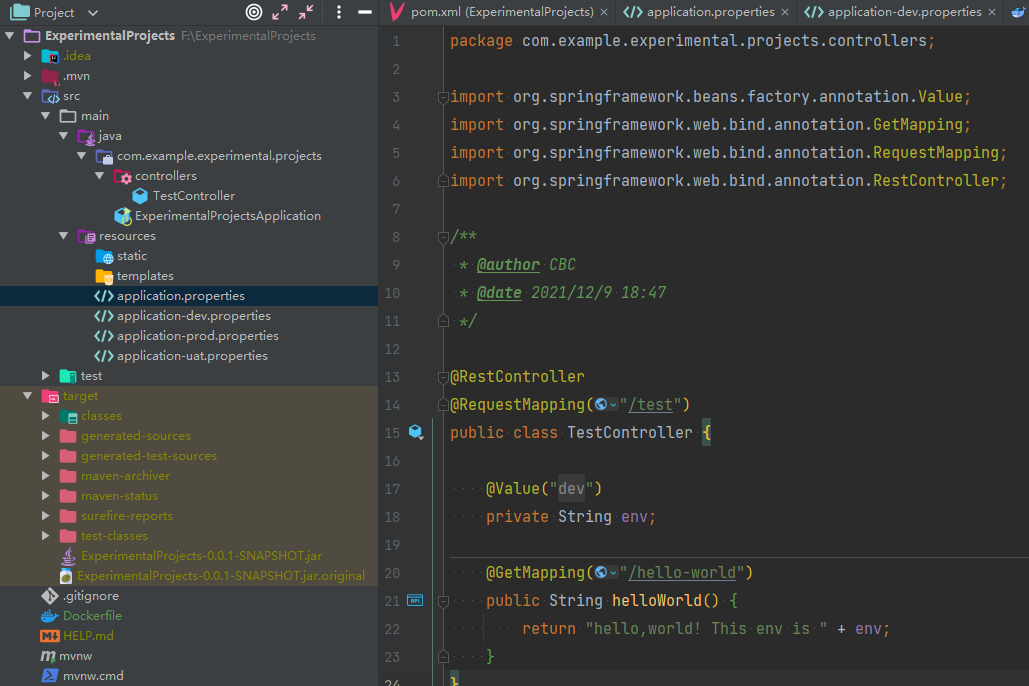
2. 进行相关配置
这里网上很多 blog 都强调了要去 pom.xml 里手动配置启用分层打包:
<build>
<plugins>
<plugin>
<groupId>org.springframework.boot</groupId>
<artifactId>spring-boot-maven-plugin</artifactId>
<configuration>
<!--开启分层编译支持-->
<layers>
<enabled>true</enabled>
</layers>
</configuration>
</plugin>
</plugins>
</build>
2.3.x版本的时候因为是新功能需要手动配置开启。但是目前 spring boot 版本(使用版本2.6.1)实测不需要手动配置,默认支持该特性。(根据一些 blog 的说法是 2.4.x 版本之后就默认开启了)
目前的官方文档(2.6.0版本)的说法也是默认支持,反而不需要该特性时才需要手动配置:
The repackaged archive includes the layers.idx file by default. To disable this feature, you can do so in the following manner:
<project>
<build>
<plugins>
<plugin>
<groupId>org.springframework.boot</groupId>
<artifactId>spring-boot-maven-plugin</artifactId>
<configuration>
<layers>
<enabled>false</enabled>
</layers>
</configuration>
</plugin>
</plugins>
</build>
</project>
3. package
执行 mvn package 进行打包,得到 jar 包文件。
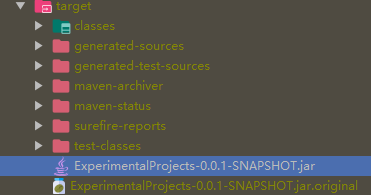
其实实际上本质是使用了 spring-boot-maven 插件的 repackage,得到了完整的包含依赖的 jar 包和原始的 jar 包(自动添加后缀 .original)
打开 jar 包,会发现在 BOOT-INF 文件夹下有 classpath.idx 和 layers.idx 文件,打开看下:
classpath.idx
- "BOOT-INF/lib/logback-classic-1.2.7.jar"
- "BOOT-INF/lib/logback-core-1.2.7.jar"
- "BOOT-INF/lib/log4j-to-slf4j-2.14.1.jar"
- "BOOT-INF/lib/log4j-api-2.14.1.jar"
- "BOOT-INF/lib/jul-to-slf4j-1.7.32.jar"
- "BOOT-INF/lib/jakarta.annotation-api-1.3.5.jar"
- "BOOT-INF/lib/snakeyaml-1.29.jar"
- "BOOT-INF/lib/jackson-databind-2.13.0.jar"
- "BOOT-INF/lib/jackson-annotations-2.13.0.jar"
- "BOOT-INF/lib/jackson-core-2.13.0.jar"
- "BOOT-INF/lib/jackson-datatype-jdk8-2.13.0.jar"
- "BOOT-INF/lib/jackson-datatype-jsr310-2.13.0.jar"
- "BOOT-INF/lib/jackson-module-parameter-names-2.13.0.jar"
- "BOOT-INF/lib/tomcat-embed-core-9.0.55.jar"
- "BOOT-INF/lib/tomcat-embed-el-9.0.55.jar"
- "BOOT-INF/lib/tomcat-embed-websocket-9.0.55.jar"
- "BOOT-INF/lib/spring-web-5.3.13.jar"
- "BOOT-INF/lib/spring-beans-5.3.13.jar"
- "BOOT-INF/lib/spring-webmvc-5.3.13.jar"
- "BOOT-INF/lib/spring-aop-5.3.13.jar"
- "BOOT-INF/lib/spring-context-5.3.13.jar"
- "BOOT-INF/lib/spring-expression-5.3.13.jar"
- "BOOT-INF/lib/spring-boot-2.6.1.jar"
- "BOOT-INF/lib/spring-boot-autoconfigure-2.6.1.jar"
- "BOOT-INF/lib/slf4j-api-1.7.32.jar"
- "BOOT-INF/lib/spring-core-5.3.13.jar"
- "BOOT-INF/lib/spring-jcl-5.3.13.jar"
- "BOOT-INF/lib/spring-boot-jarmode-layertools-2.6.1.jar"
layers.idx
- "dependencies":
- "BOOT-INF/lib/"
- "spring-boot-loader":
- "org/"
- "snapshot-dependencies":
- "application":
- "BOOT-INF/classes/"
- "BOOT-INF/classpath.idx"
- "BOOT-INF/layers.idx"
- "META-INF/"
再验证一下:

分层信息 ok
4. Dockerfile
Dockerfile 文件也相对常规,只是在打包镜像之前使用 jarmode 命令把 jar 包解压了,然后在打包镜像过程中将不同层依次 COPY,将改动可能性最大的应用层放在最后,这样前面的没有变化就可以直接使用 Docker 的缓存以提高打包效率。
FROM eclipse-temurin:8-jre-focal as builder
WORKDIR application
ARG JAR_FILE=target/*.jar
COPY ${JAR_FILE} application.jar
RUN java -Djarmode=layertools -jar application.jar extract
FROM eclipse-temurin:8-jre-focal
WORKDIR application
COPY --from=builder application/dependencies/ ./
COPY --from=builder application/spring-boot-loader/ ./
COPY --from=builder application/snapshot-dependencies/ ./
COPY --from=builder application/application/ ./
ENV TZ="Asia/Shanghai"
RUN ln -snf /usr/share/zoneinfo/$TZ /etc/localtime && echo $TZ > /etc/timezone
ENV JVM_OPTS=""
ENV JAVA_OPTS=""
ENTRYPOINT ["sh","-c","java $JVM_OPTS $JAVA_OPTS org.springframework.boot.loader.JarLauncher"]
5. 应用程序修改&dive分析
其实如果只打包一次镜像是没有体现分层的优势的,所以需要修改部分内容后再打包一次(或者多次,但是本质是一样的所以这里只修改了一次)
修改部分应用代码:
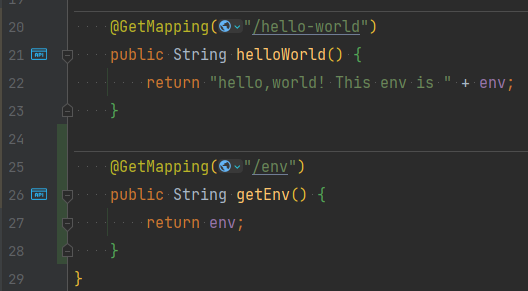
重新打 jar 包&重新打镜像,这样得到了两个镜像:

使用 dive 对两个镜像进行分析:



可以发现:直到发生改变的应用层(application/application/)之前,两边的分层的 Id、Digest 都是完全一致的,所以这些层是可以复用的,相同的层只会在 docker 的目录下存储单个,如此可以大大减少容器编译、推送的时长。
(具体 docker 镜像的分层的了解还有限,后续再进一步了解)
到此这篇关于Spring Boot 分层打包 Docker 镜像实践及分析的文章就介绍到这了,更多相关Spring Boot 分层打包 Docker 镜像内容请搜索我们以前的文章或继续浏览下面的相关文章希望大家以后多多支持我们!

